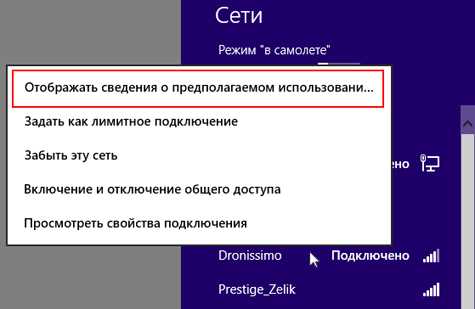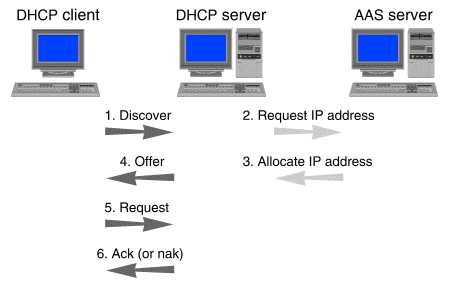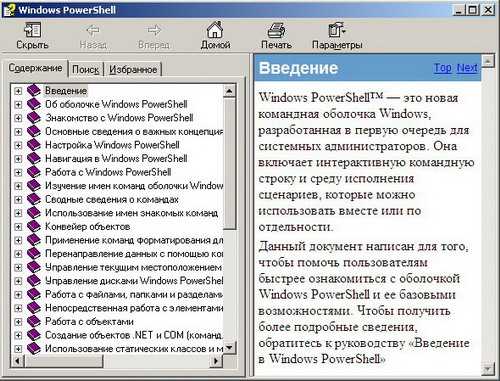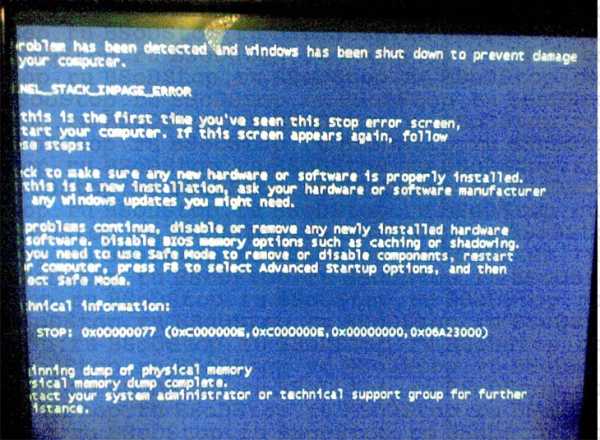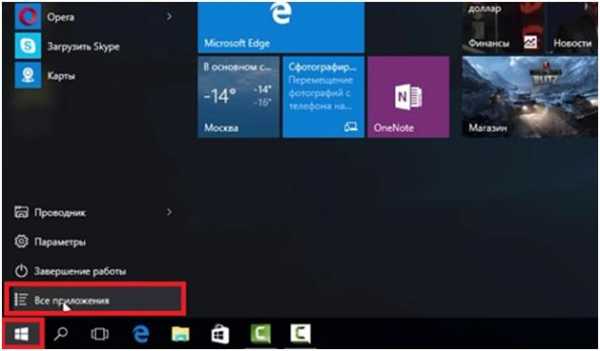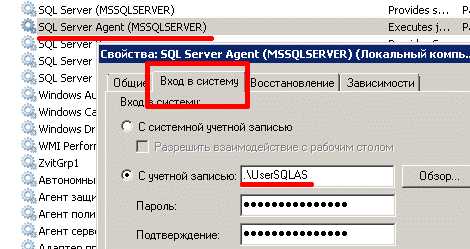Как загрузить игру на компьютер с интернета. Как закачать на компьютер
Как скачивать программы на компьютер
 Программы – это неотъемлемая часть работы за ПК. С их помощью выполняются различные задачи, от простых, например, получение информации о системе, до самых сложных, таких как обработка графики и видео. В этой статье мы расскажем, как искать нужные программы и скачивать их из глобальной сети.
Программы – это неотъемлемая часть работы за ПК. С их помощью выполняются различные задачи, от простых, например, получение информации о системе, до самых сложных, таких как обработка графики и видео. В этой статье мы расскажем, как искать нужные программы и скачивать их из глобальной сети.
Загрузка программ из интернета
Для того чтобы загрузить программу к себе на компьютер, ее сначала нужно найти на просторах сети. Далее мы обсудим два варианта поиска, а также разберем способы непосредственного скачивания.
Вариант 1: Наш сайт
На нашем сайте собрано огромное количество обзоров различных программ, большинство из которых содержат ссылки на официальные страницы разработчиков. Преимущество этого способа заключается в том, что вы можете не только скачать программу, но и ознакомиться с ее функционалом. Для начала необходимо перейти на главную страницу Lumpics.ru.
Перейти на главную страницу
- В верхней части страницы мы видим поле поиска, в которое вводим название программы и приписываем к нему слово «скачать». Жмем ENTER.
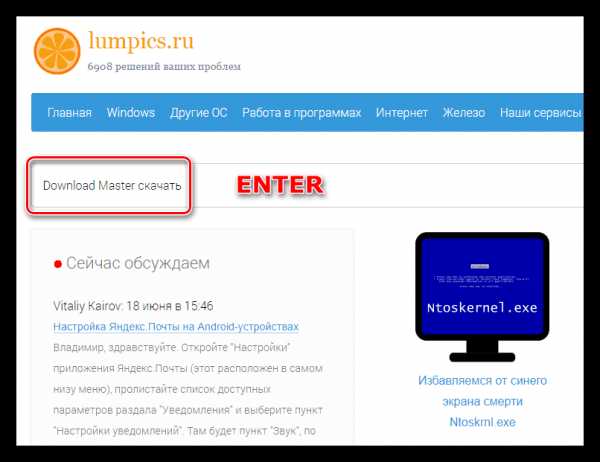
- В большинстве случаев первая позиция в выдаче и будет ссылкой на обзор искомого софта.
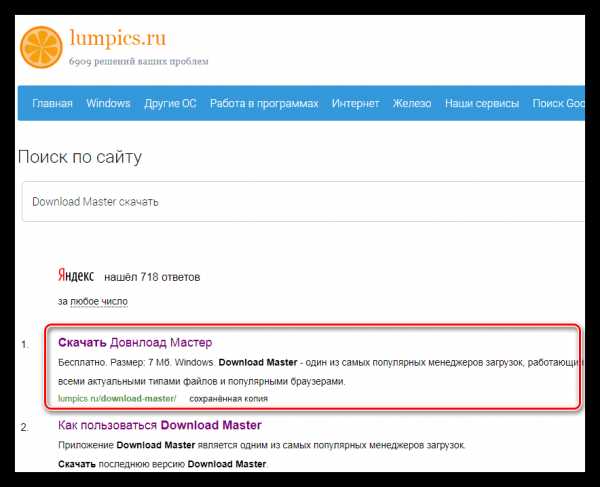
- После ознакомления со статьей, в самом ее конце, находим ссылку с текстом «Загрузить последнюю версию программы с официального сайта» и переходим по ней.
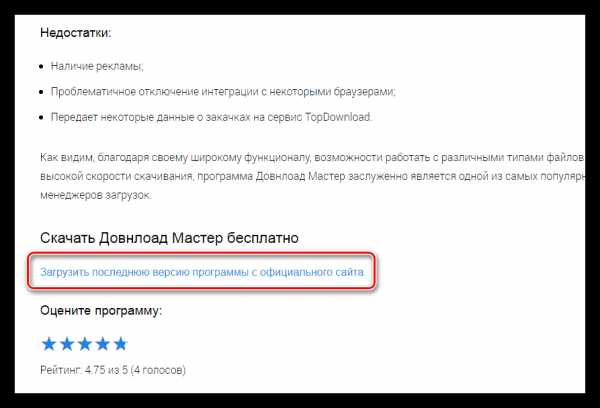
- Откроется страница на официальном сайте разработчика, где находится ссылка или кнопка для загрузки файла установщика или portable-версии (если таковая доступна).
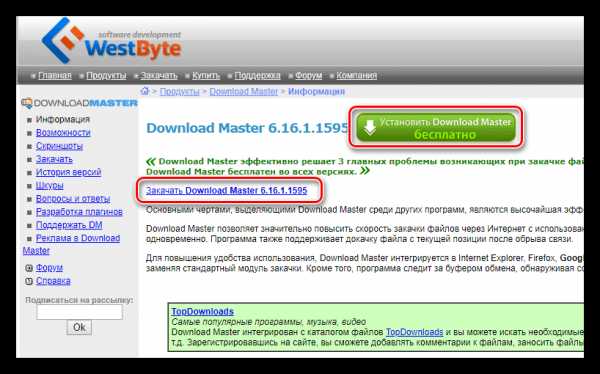
Если ссылки в конце статьи нет, то это означает, что данный продукт более не поддерживается разработчиками и с официального сайта его скачать нельзя.
Вариант 2: Поисковые системы
Если вдруг на нашем сайте не оказалось нужной программы, то придется обратиться за помощью к поисковой системе, Яндексу или Гуглу. Принцип действия примерно такой же.
- Вводим в поле поиска название программы, но на этот раз приписываем словосочетание «официальный сайт». Это нужно для того, чтобы не попасть на сторонний ресурс, который может оказаться весьма недружелюбным, а то и вовсе не безопасным. Чаще всего это выражается в помещении в установщик рекламного или вовсе вредоносного кода.
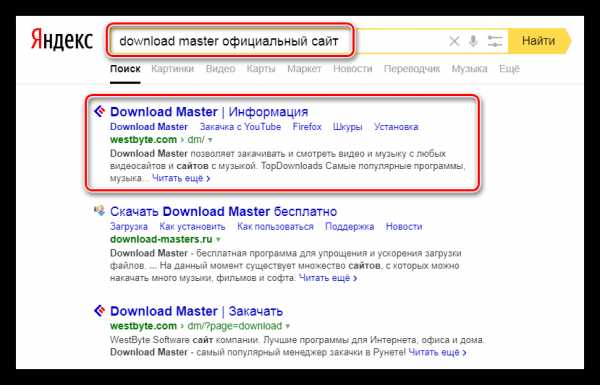
- После перехода на сайт разработчика ищем ссылку или кнопку для загрузки (см. выше).
Итак, программу мы нашли, теперь поговорим о способах скачивания.
Способы скачивания
Способов загрузки программ, впрочем, как и других файлов, два:
- Прямой, с помощью браузера.
- С использованием специального софта.
Способ 1: Браузер
Здесь все просто: нажимаем на ссылку или кнопку загрузки и ждем завершения процесса. О том, что закачка началась, свидетельствует оповещение в левом нижнем углу или правом верхнем с отображением прогресса либо специальное диалоговое окно, все зависит от того, каким браузером вы пользуетесь.
Google Chrome:
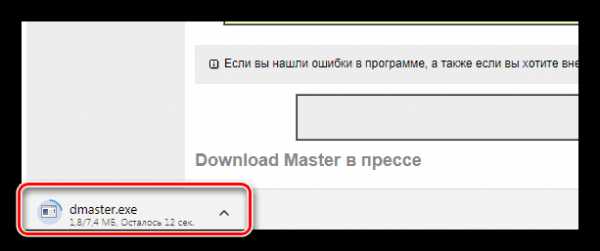
Firefox:
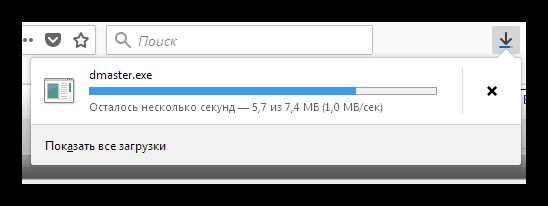
Opera:
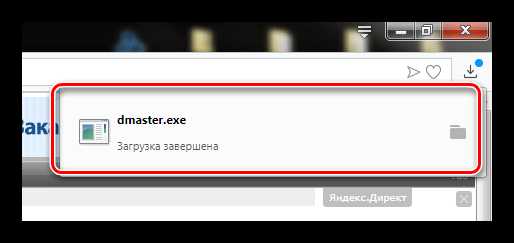
Internet Explorer:
Edge:
Далее файл попадает в папку загрузки. Если вы ничего не настраивали в браузере, то это будет стандартная директория загрузки пользователя. Если настраивали, тогда искать файл нужно в той директории, которую вы сами указали в параметрах веб-обозревателя.
Способ 2: Программы
Преимущество такого софта перед браузером заключается в поддержке многопоточной загрузки файлов путем разбиения последних на части. Такой подход позволяет осуществлять сразу несколько скачиваний на максимальной скорости. Кроме того, программы поддерживают докачку и имеют другой полезный функционал. Одним из их представителей является Download Master, на который распространяется все, сказанное выше.
Если Download Master интегрирован в ваш браузер, то после нажатия на ссылку или правую кнопку мышки (на официальном сайте), мы увидим контекстное меню, содержащее необходимый пункт.
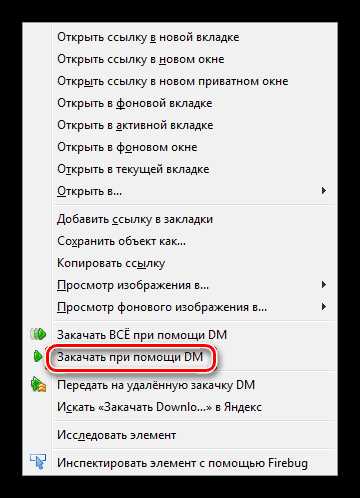
В противном случае придется добавить ссылку вручную.

Подробнее: Как пользоваться Download Master
Заключение
Теперь вы знаете, как искать и скачивать программы к себе на компьютер. Обратите внимание, что делать это необходимо только на официальных страницах разработчиков, так как файлы из других источников могут навредить вашей системе.
Мы рады, что смогли помочь Вам в решении проблемы. Задайте свой вопрос в комментариях, подробно расписав суть проблемы. Наши специалисты постараются ответить максимально быстро.Помогла ли вам эта статья?
Да Нетlumpics.ru
Как закачать игру на компьютер
Как скачать игры с интернета на компьютер просто и без проблем
Компьютерные игры - вещь весьма интересная, а в определенных случаях полезная и познавательная, ими увлекаются как взрослые, так и дети. Когда все перипетии игры пройдены, хочется новых ощущений. Вот здесь и возникает вопрос: как скачать игры с интернета на компьютер без потери для кошелька и ущерба для безопасности компьютера? Попробуем разобраться.

Если хочется новой игры
Вам надоела игра, вы ее прошли или же, наоборот, не можете ее одолеть, и вам хочется чего-либо нового? Зайдя в сеть, можно сразу наткнуться на разнообразные предложения скачать игру бесплатно. Однако при попытке скачать игру вы натыкаетесь на сообщение, в котором предлагают отправить вам короткий СМС-номер, а после этого якобы игра станет доступной для скачивания. В одном случае это действительно так, но чаще всего это простой обман, распространенный у мошенников, вы просто потеряете деньги, не получив взамен ровным счетом ничего. Скачать интернет-игры на компьютер действительно можно бесплатно, но все зависит от самого формата и качества игры. Если это простейшие флеш-игры, то можно как играть непосредственно онлайн, так и установить их на свой компьютер прямо с сайта, нажав соответствующую кнопку. Загрузка пойдет автоматически, затем вам нужно найти соответствующий файл и просто его запустить - и игра появится на вашем устройстве. Как правило, такие игры занимают незначительное место на жестком диске и не вызывают проблем с установкой. Более серьезные игры требуют такого же подхода.
Первый способ скачивания игры

Итак, если вы планируете установить на свой ПК новую игру, размер которой превышает 1 гигабайт, то вам нужен будет совершенно иной инструментарий. Есть два наиболее популярных способа, как скачать игры с интернета на компьютер. Первый из них представляет собой игровой клиент, это своеобразная программа, которая позволяет скачать файлы игры с определенного сервера. Происходит это чаще всего бесплатно и касается онлайн-игр. Вот как скачать игры через интернет можно первым способом. Затем вы запускаете клиент, и можно начинать игру, при этом вашими соперниками будут люди, подключенные к этому серверу. Чтобы начать пользоваться клиентом, достаточно просто его загрузить, у него небольшой размер и достаточно удобный интерфейс, это уже зависит от производителя. Наибольшей популярностью пользуется игровой центр Mail.ru, а также Steam, таким образом можно скачать игры на компьютер через интернет и наслаждаться ними в полной мере. Когда закончатся все операции, вам просто достаточно открыть игровой клиент - и игра запустится.
Альтернативный вариант

Второй способ несколько иной, но в целом очень похож на первый. Многие начинающие пользователи достаточно часто слышат слово "торрент" и предполагают, что это невероятно сложная вещь, которую им невозможно понять, а уж тем более разобраться. На самом деле, все достаточно просто и не вызовет затруднений даже у человека, севшего за компьютер впервые. Торрент - это специально написанный протокол обмена файлами между пользователями сети: каждый из них выкладывает свой файл, который может скачать любой человек. Преимущество такого способа в том, что закачка не задействует сервер непосредственно, он выступает лишь как координатор. Чем больше количество закачивающих файл, тем выше скорость скачивания. Для того чтобы использовать этот способ, необходимо из сети загрузить любой понравившийся торрент-клиент, их большое многообразие, но устойчивой популярностью пользуется uTorrent и Mediaget.
Как скачать игры с интернета на компьютер

Когда загрузка будет полностью завершена, вам необходимо будет распаковать файл. Он запустится, и на рабочем столе появится значок вашего торрент-клиента. После этого вы можете войти в него, во всех подобных программах есть как предустановленный каталог разнообразного медийного контента, так и поисковая строка, при помощи которой можно самостоятельно искать необходимую вам игру. Торрент-клиент выдаст все похожие по названию игры и ранжирует их по размеру. Как только вы определитесь с конкретным жанром и названием, можно нажимать кнопку "Загрузка". Программа закачает файл-ссылку на ваш компьютер, вам необходимо будет ее найти и запустить - и ваша игра начнет скачиваться. Прогресс закачки и оставшееся время до завершения можно наблюдать на главном экране программы, а можно и на значке в панели задач. Время скачивания любой игры зависит от ее фактического размера и скорости вашего интернет-соединения. Еще одним плюсом торрент-клиентов является то, что они работают в фоновом режиме и не отвлекают значительные ресурсы ПК, а это значит, что вы можете поставить файл на закачку и продолжать пользоваться своим компьютером.
"Подводные камни" скачивания из интернета
Теперь вам известны два наиболее распространенных способа, как скачать игры с интернета на компьютер и пользоваться ними в свое удовольствие. Однако нужно иметь в виду, что по большей части файлы, выложенные в интернет, не подвергаются серьезной вирусной проверке, поэтому всегда есть возможность получить вместе с долгожданной игрой на свой компьютер еще и вирус. Поэтому прежде чем распаковывать файл, обязательно проверьте его своей антивирусной программой, а лучше всего - комплексная верификация несколькими утилитами. Ну и конечно, большое значение имеет источник, откуда скачивается файл, поэтому пользуйтесь только хорошо зарекомендовавшими себя трекерами, что минимизирует опасность заражения вашего ПК.
fb.ru
Как скачать и установить игру
Если вы хотите иметь на компьютере запас игр в хорошем качестве и с корректной работой, то необходимо соблюдать некоторые правила загрузки и установки игры. Загружать с интернета платные лицензионные игры или доступные бесплатные — решать вам, но соблюсти технологию инсталляции придется.
1
Для скачивания игр с интернета существует масса зарекомендовавших себя бесплатных сайтов и программ: Internet Download Manager, µTorrent, Zona, iTunes, Teleport Pro, Alawar.ru и много других. Для начала устанавливаете на своем компьютере специальную программу по скачиванию игр, затем запускаете ее, далее через поисковик или в меню «Игры» выбираете понравившуюся. Она должна соответствовать возможностям вашего компьютера. Самыми безопасными являются загрузки с торрент трекеров, где все файлы проверяются модераторами на наличие вирусов. А вот скачивая платную игру с файлообменника, вероятность подхватить вирус довольно велика.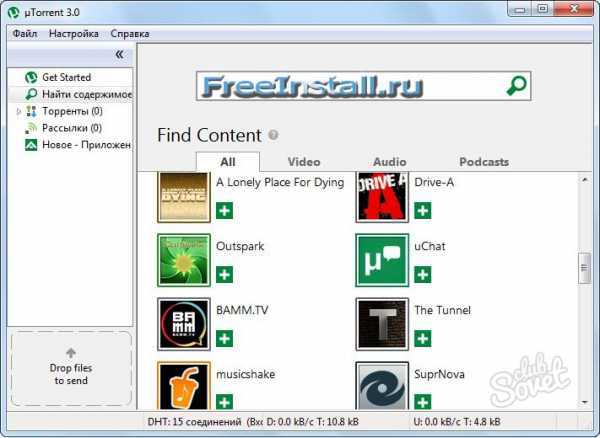
2
Для примера возьмем сайт Alawar.ru. Здесь большое количество игр маленького размера, и они пополняются каждый месяц. Заходите на сайт, выбираете категорию игры (головоломки, аркады, бродилки…), выбираете из появившегося списка и делаете клик на иконку «Скачать игру» — перед вами всплывет окно с инструкцией правильного скачивания на ваш компьютер.
3
Теперь вам необходимо выбрать место на жестком диске, куда будет сохранена игра. Обычно для них на диске отводится отдельная тематическая папка. Выбираете директорию, где будет храниться установочный файл, и нажимаете «Сохранить». Затем установите игру на компьютер, дважды произведя клик по исполняемому файлу приложения, в открывшемся окне клик «Далее». Всплывет окно с лицензионным соглашением, прочитайте его и кликните «Принимаю».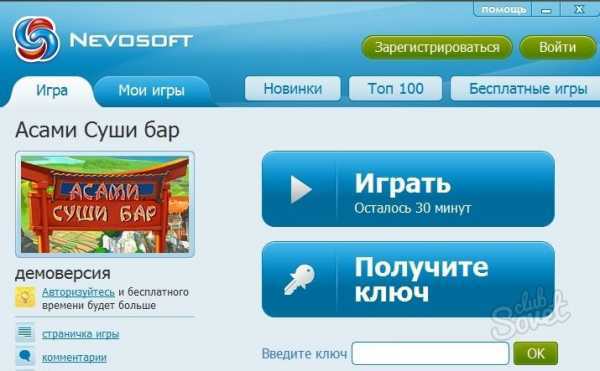
4
Всплывшее окно предложит выбрать вам тип установки. Вам следует выбрать пункт «Настройки параметров» и снять все отметки с дополнительных, не нужных вам настроек. Снова кликните «Далее». Следующее окно предложит определить папку для сохранения файлов: клацаете иконку «Обзор», выбираете диск и тематическую папку, например, «Игры», клик «Ок», а затем «Установить». По завершению установки стоит клацнувшие иконку «Готово» — тем самым вы запускаете игру.
Все просто! Выбранная вами игра установлена. Алгоритм действий по загрузке и установке игр на компьютер практически одинаковый для всех сайтов и программ. Просто будьте внимательны, вчитывайтесь в информацию в всплывающих окнах, правильно выбирайте формат игры и способ установки, и у вас не возникнет никаких проблем.
SovetClub.ru
Как скинуть игры на компьютер
Установка игр на компьютер довольно проста и занимает совсем немного времени. В этой статье мы научимся, как это делать правильно вне зависимости от вида игр и места, откуда вы их взяли.
1
Если вам нужно установить игру с купленного диска, вставьте его в DVD-Rom или CD-Rom привод компьютера и немного подождите до открытия окна автозапуска. После появления меню диска с кнопкой «Установить» нужно на нее нажать и запустить процесс. Если игра скачана из сети, кликните два раза по полученному файлу левой кнопкой мыши — и сразу начнется установка игры.
2
Теперь немного о файлах. После скачивания вы можете получить их в виде одной папки. В этом случае в ней нужно найти установочный файл, обычно это «setup.exe», и запустить его. Если вами получен архив с игрой, то вначале его следует распаковать архиватором WinRAR. Его содержимое может быть в виде папки или отдельного файла с расширением ISO. С папкой поступаем так, как описано выше. Файл ISO как образ диска открывается программой Daemon Tools. После этого запускается установка игры.
3
Рассмотрим общие этапы установки игр. В первую очередь определяемся с местом их «дислокации». Для этого необходимhtfi.ru
Как закачать видео на компьютер?
В предыдущем уроке учились закачивать фото на компьютер. Сейчас рассмотрим, как закачать видео на компьютер.

Между закачиванием фото и видео на компьютер разницы почти никакой нет. Только время закачки видео на компьютер больше, чем времени закачки фото. Видео имеет больший объем чем фото.
Видео снимают на видео камеры, мобильные устройства, а так же на фото камеры с функцией съемки видео. И с заполнением флешки видео камеры появляется необходимость освободить место на флешке.
Здесь так же рассмотрим два варианта.
вариант первый.
С видео камерами в комплекте продаются дата кабели для подключения камеры к компьютеру. Подключаем видеокамеру, открываем флешку видеокамеры и выбираем те видеоролики, которые хотим сохранить. Если нужно закачать на компьютер все видеоролики с флешки камеры, то выделяем один видео файл и нажимаем сочетание клавиш «CTRL+A». Выделяться все файлы. Дальше по выделенным файлам кликаем правой кнопкой мыши и выбираем «копировать».
Дальше переходим на жесткий диск компьютера. Там создаем новую папку. Можно назвать «Мои видеофайлы». Можно назвать как угодно. Открываем эту папку. В любом свободном месте в папке кликаем правой кнопкой мыши и выбираем «вставить». Потом дожидаемся полной закачки видео на компьютер. Видео ролики на флешке видео камеры можно удалить.
Вариант второй.

Флешку видео камеры подключаем к компьютеру через адаптер. Как флешка откроется, выбираем все те видеофайлы, которые хотим сохранить и закачиваем на компьютер. Все остальные операции такие же, как и в первом варианте.
После закачки видео файлов на компьютер, видео на флешке можно удалить.
Сейчас ест видео камеры с системой блютус и вай фай, но я закачку файлов на компьютер через эти системы не рекомендовал бы. Я считаю, что времени для закачки в этом случае больше тратиться, чем через дата кабель или адаптер. Еще один минус такого в том, если пароли на закачку нет в видео камере, то эти видео могут попасть через блютус или вай фай другим людям, которые в этот момент будут пользоваться этими системами. Полагаю, что все пользуются или пользовались системой блютус и вай фай. Как все происходит, думаю объяснять не надо.
Коротко объяснил, как закачать видео на компьютер.
Узнайте здесь, почему вам нужно стать читателем этого блога?
Перейти на главную страницу
Посмотрите видео про радиоуправляемый вертолет с видео камерой.
azatblog.ru
Как загрузить понравившееся видео себе на компьютер?
Иногда, смотря видео-ролики в Интернете, хочется оставить понравившейся эпизод себе на память, другими словами – сохранить какое-то видео в свой компьютер. Чаще всего многие пользователи задают один и тот же вопрос – как скачать видео с ютуба? На самом деле это не сложно сделать, только есть одно условие, это видео должно быть без специальной защиты от скачивания.
Практически все видео показываются в Интернете за счёт флеш-технологий, которые разрабатываются под веб. Для того чтобы просматривать то или иное видео, почти все браузеры используют Adobe Flash Player.
Желательно, чтобы Adobe Flash Player загружался только с официального сайта, поскольку в последнее время по Интернету бродят многие вирусы, маскирующиеся под определённые программы. Всё может происходить именно так: при открытии веб-страницы для включения просмотра видеоролика на экране вместо видео появляется запись о том, что Adobe Flash Player устарел, и нужно скачать последнее его обновление. Таким образом, вместо скачивания нового обновления, вы обеспечиваете себя вирусом.
Как правило, Adobe Flash Player необходим для просмотра видео, здесь нет кнопки «скачать». Эта кнопка попросту не нужна, так как ваш браузер самостоятельно скачивает заданный файл на компьютер до того, как произвести его. Умный браузер сохраняет этот файл в специально отведённую кэш-папку скрытого характера. При закрытии гиперстраницы, с которой просматривается видео, сохранённый файл самостоятельно удаляется. Несмотря на это, данный файл можно отыскать у себя на компьютере, скопировать и переместить в иную папку, тогда при закрытии гиперстраницы он не удалится. Выполнив описанные действия, вы добьётесь желаемого – скачаете видео из сети к себе на компьютер. Самым сложным, пожалуй, является процесс поиска той самой секретной кэш-папки браузера на своём компьютере.
Если не получается скачать видео из Интернета этим способом, можно воспользоваться другими онлайн-сервисами или прочим специальным софтом. Помимо этого целесообразно использование плагина Download Helper, который подойдёт к нескольким браузерам.
Сервисы онлайн загрузки видео
SkachivaiКак видно из названия - русскоязычный онлайн-сервис для сохранения видео с YouTube на свой компьютер. На сервисе можно узнать какие ролики имеют самую большую популярность на сегодняшний день. Поддерживаемые сайты: YouTube.
SaveFromЕщё один русскоязычный сервис по скачиванию видео. К сожалению, пока последний. Многофункциональный. Можно интегрировать на Ваш сайт. Отличительная особенность: качает не только видео, но и музыку и файлы.. Вот список поддерживаемых ресурсов:
- Файлообменники:rapidshare.com, depositfiles.com, filefactory.com, sendspace.com
- Медиахостинги:youtube.com, google.com, metacafe.com, break.com, putfile.com, dailymotion.com, vimeo.com, spike.com, sevenload.com, rutube.ru, mail.ru, smotri.com, yandex.ru, rambler.ru, tvigle.ru, intv.ru, vkadre.ru, narod.tv
- Прочие ресурсы:livejournal.com, vkontakte.ru (аудио и видео), liveinternet.ru (аудио и видео), myspace.com, guitar-tube.com, gametrailers.com, zaycev.net, tnt-tv.ru, 1tv.ru, rutv.ru, ntv.ru, vesti.ru, mreporter.ru, bibigon.ru, autoplustv.ru, russia.ru, amik.ru, life.ru, a1tv.ru, skillopedia.ru
VixyС помощью сервиса Vixy видеоролик можно не только скачать, но и конвертировать в один из популярных форматов. Просто введите URL страницы с видео и получите на выходе уже сконвертированный Flv-файл в формате AVI/MOV/MP4/MP3/3GP. Поддерживаемые сайты: YouTube и др.
VideoDownloaderЭтот сервис предлагает программу Freecorder 4 для скачивания видеороликов. Подсказка: После установки, наведите курсор мыши на любую кнопку, чтобы увидеть описание того, что он делает. Поддерживаемые сайты: много 🙂
KcoolonlineНе отличается какими-то экстраординарными способностями, но число поддерживаемых сайтов впечатляет. "Currently supporting 269 video sites!"
GetfromYoutubeИмеет систему поиска видеороликов. Поддерживаемые сайты: Youtube, iFilm, DailyMotion, Blip.tv, Break.com.
VideoDownloadXЭтот сервис может: скачать, конвертировать и расшарить видеоролик. Поддерживаемые сайты: Youtube, MySpace, DailyMotion, iFilm, Metacafe, LiveLeak.
KeepVidПростенький, но со вкусом. Поддерживает большое количество сайтов. Но, к сожалению, не вегда хорошо работает. Поддерживаемые сайты: Youtube, Google Video, Break.com, Putfile и много, много других…
Оцените статью: Поделитесь с друзьями!smages.com
Как загрузить игру на компьютер с интернета
Главная » ПО » Как загрузить игру на компьютер с интернетаХорошие советы
Почти все люди в наше время пользуются всемирной паутиной. Многочисленная сетевая информация (игры, программы, медиа файлы) таит в себе немало трудностей и опасностей. Однако не все обладают достаточными знаниями и опытом в этом деле. При скачивании игр и других нужных вам приложении помогут несколько простых советов.
Для начала следует найти надежный сайт с нужной игрой через любую поисковую систему (Гугл, Рамблер, Яндекс). Там есть всё, можно не только скачать игру, а и узнать как пройти Darksiders 2 или Tropico 3. Но важно правильно сформулировать свой запрос.
Далее необходимо зарегистрироваться на найденном сайте, где будет предложена специальная ссылка на скачивание игры. Переходите по этой ссылке и скачивание начнется.
Для более удобного скачивания пользуются различными программами (Download Master, Торрент и другие). Все зависит от того, какая из них установлена на вашем персональном компьютере, какой вам удобно пользоваться и от сайта. Большое распространение сейчас получил Торрент. Пользоваться этой программой очень удобно, и скачивание не предоставит вам каких-либо проблем.
И всегда следует помнить о риске занесения на персональный компьютер вредоносных программ (вирусов), которые могут уничтожить всю ценную для вас информацию. А чтобы этого не допустить не стоит пренебрегать антивирусными программами.
Новичкам в этом вопросе всегда помогут сориентироваться обучающие пособия, где подробно описываются все способы и советы по скачиванию любой информации.
good-sovets.ru
Как скачать через торрент?

Постоянно пополняя базы общедоступных файлов, торрент-трекеры набрали большую популярность. Долгое время большинство людей вообще не знало об их существовании, а если слышали, то не знали как скачать через торрент какой либо файл. Доступ к торрент-трекерам был ограничен, на некоторых регистрация велась только по приглашению. Велся постоянный контроль скачанного и отданного трафика, ведь кто-то должен был все-таки «раздавать» файлы.
По мере уменьшения стоимости скачивания файлов с файлообменников и увеличения скорости интернета пользователей, на торрент-трекерах принимались различные меры по увеличению посещаемости и привлечению постоянных пользователей желающих скачать с торрентов. Итогом всей этой работы стала возможность скачать через торрент бесплатно и без регистрации любые доступные файлы. Применение DHT-сетей позволяет скачать фильмы через торрент бесплатно на максимально доступной в вашей сети скорости. Появление торрент-трекеров, на которых любой пользователь может скачать через торрент без регистрации, позволяет очень быстро поделиться со всеми имеющимися файлами. Теперь можно не только скачать через торрент фильмы, игры, музыку, но также и различное программное обеспечение. Студенты все чаще пользуются торрент-трекерами, предпочитая скачивать через торрент различные курсовые работы вместо того, чтобы заказать курсовую на специализированном сайте.
Пользователи, качавшие по одной или несколько серий в день различных сериалов через условно бесплатные файлообменники, теперь пытаются скачать через торрент сериалы без всяких минутных ожиданий с просмотром рекламы и на максимальной скорости. Но многие все еще не знают, как искать через торрент интересующий файл.
Как скачивать через торрент? | Видео урок
Искать файлы на торрент-трекерах можно различными способами. Например, воспользоваться расширенным поиском на полюбившемся вам сайте. Для этого нужно точно знать название искомого файла (фильма, игры, программы).
 сайт для скачивания фильмов через торрент
сайт для скачивания фильмов через торрент Попробуем найти какой ни будь фильм.
 Как искать в торренте. Попробуем найти фильм
Как искать в торренте. Попробуем найти фильм Выбираем из результатов фильм подходящего нам качества, также смотрим на количество раздающих. Остается только скачать торрент-файл и подключить его к торрент-клиенту для скачивания фильма.
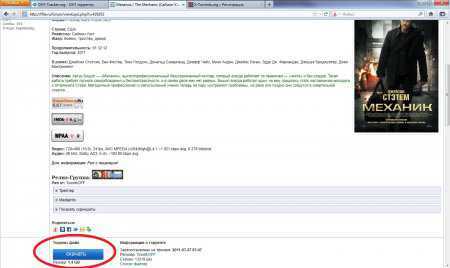 Выбираем фильм подходящего качества. Как скачать фильм бесплатно через торрент
Выбираем фильм подходящего качества. Как скачать фильм бесплатно через торрент Похожий результат можно получить и на другом сайте с той лишь разницей, что для скачивания торрент-файла необходимо авторизоваться введя логин и пароль или пройти регистрацию, если вашей учетной записи на этом сайте нет.
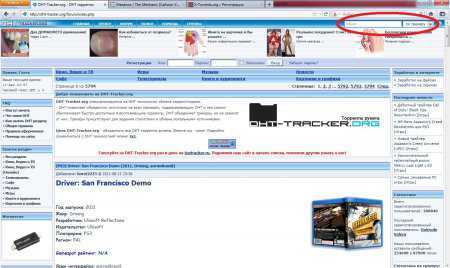 сайт для скачивания через торрент
сайт для скачивания через торрент 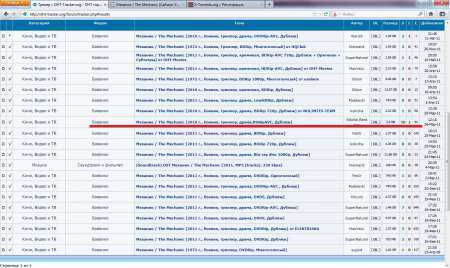 закачать бесплатно фильмы через торрент
закачать бесплатно фильмы через торрент  как скачать фильм через торрент бесплатно
как скачать фильм через торрент бесплатно А после попытки скачать получим страничку с авторизацией.
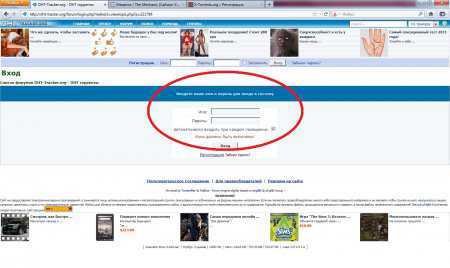 страничка с авторизацией
страничка с авторизацией Еще один способ поиска файла на торрент-трекерах это поисковые системы типа Гугл и Яндекс. Достаточно к названию файла дописать слово «торрент» и вы получите список с искомым файлом на различных торрент-трекерах.
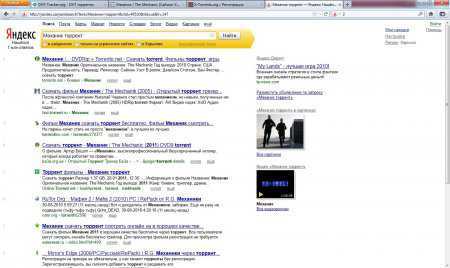 Способ поиска файла на торрент-трекерах. Скачать бесплатно игры на комп через торрент
Способ поиска файла на торрент-трекерах. Скачать бесплатно игры на комп через торрент 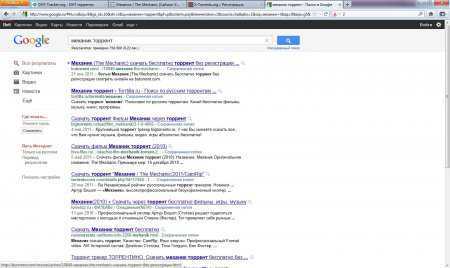 Способ поиска файла на торрент-трекерах. Скачать игры на комп через торрент
Способ поиска файла на торрент-трекерах. Скачать игры на комп через торрент Что такое торрент-файл, где его искать и как скачать торрент файл разобрались. Теперь нужно имея этот торрент-файл скачать через торрент фильм. Если у вас уже установлен торрент-клиент, то можно клацнуть два раза левой кнопкой мыши по скачанному торрент-файлу и запустится программа для скачивания. Если не установлен, ищем и устанавливаем. Рассмотрим скачивание файла с помощью программы µTorrent. Скачать программу для скачивания с торрента можно на официальном сайте utorrent.com.
Можно запустить саму программу и через меню открыть торрент файл, а можно просто два раза по нему клацнуть, результат одинаковый.
 через меню открыть торрент файл
через меню открыть торрент файл Выбираем место, куда хотим сохранить фильм и нажимаем «ок». Закачка начинается.
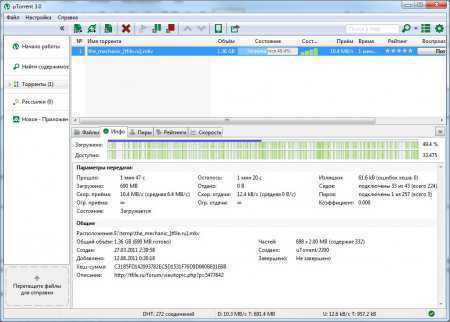 Закачка через торрент
Закачка через торрент Результат достигнут. Мы абсолютно бесплатно без смс и регистрации скачали через торрент фильм на максимальной скорости за три минуты. Так можно скачивать сколько угодно файлов одной программой (если не стоит ограничение на количество одновременно закачиваемых файлов). Необходимо просто найти файл, скачать соответствующий ему торрент файл и добавить в программу. Все добавленные торренты будут отображаться в программе и у каждого будет отдельная статистика о скорости скачивания и доступности файла. Скорость вашего канала интернета будет разделена между всеми файлами. Первыми скачаются наиболее доступные файлы, а затем остальные.
Так же статьи на сайте chajnikam.ru: что значит icq? Как установить icq на windows 7? Как получить номер icq при регистрации? Что такое логин при регистрации?
chajnikam.ru
Как скачать бесплатно игры на компьютер - простой способ
Tweet Как скачать на свой компьютер игры не покупая ее и не отправляя смс. Это действительно самый простой способ скачать любую игру. Речь в статье пойдет о торрентах, разберется любой! Всем привет друзья! Тема статьи довольно актуальна и интересна многим людям. Я конечно понимаю, что большинство из моих читателей без проблем умеют скачать нужный софт и необходимые игры на свой компьютер используя выше упомянутый ТОРРЕНТ! Но все же довольно много пользователей (новичков) даже и не слышали о нем, поэтому читаем — как скачать любую игру на свой компьютер!
Как скачать на свой компьютер игры не покупая ее и не отправляя смс. Это действительно самый простой способ скачать любую игру. Речь в статье пойдет о торрентах, разберется любой! Всем привет друзья! Тема статьи довольно актуальна и интересна многим людям. Я конечно понимаю, что большинство из моих читателей без проблем умеют скачать нужный софт и необходимые игры на свой компьютер используя выше упомянутый ТОРРЕНТ! Но все же довольно много пользователей (новичков) даже и не слышали о нем, поэтому читаем — как скачать любую игру на свой компьютер!
Любому новичку будет интересно: Начните использовать почту от Google — Как зарегистрировать почту в Gmail.com. Инструкция по регистрации в системе WebMoney (подробнее). И конечно же простите статью как создать свой сайт http://seovast.ru/kak-sozdat-sajt-svoimi-rukami/, поверьте, это проще, чем кажется!
Простой способ скачать игры на компьютер
На самом деле столь интересный вопрос задал мне один знакомый, он пришел ко мне с просьбой установить на компьютер «винду», ну и попутно поставить различный софт и игры. Кстати, шикарный компьютер ACER «TravelMate 5320″! Вы только представьте, зайдите в поиск и посмотрите параметры. Вообщем к делу.
Что такое торрент и зачем он нужен
Как Вы уже догадались речь пойдет о торрент-трекере, но вот, что это за зверь и как им пользоваться? Именно это мы сейчас и разберем.
Торрент (BitTorrent) — это специальная программа позволяющая обмениваться пользователям любыми файлами между собой.
Самое интересное, что все файлы не заливаются на какой-то отдельный сервер, а скачивание идет непосредственно с компьютеров самих пользователей.Сразу отвечу на несколько вопросов:
- Для скачивания необходимо скачать специальную программу (клиент), которая распространяется бесплатно.
- Это абсолютно безопасно — скачивать можно только файлы «к раздаче».
- Это очень быстро — скачивание происходит со всех пользователей участвующих в раздаче, что позволяет достичь высокой скорости.
- Торрент «не повесит» Ваш компьютер, во-первых есть ограничения для отдачи с одного компьютера, а во-вторых Вы сами можете в ручную снизить скорость на своем торрент-клиенте.
Скачивание файлов происходит не одним файлом, а отдельными сегментами и идет непосредственно со всех компьютеров, кто имеет данный файл для раздачи. К примеру, если Вы скачиваете игры на свой компьютер и один из раздающих отключается, то скачивание продолжается! Как только Вы скачали небольшой сегмент файла, то Ваш компьютер автоматически включается в раздачу и Вы точно так же делитесь с другими пользователями этим файлом. Получается взаимовыгодный обмен файлами.
Как скачивать с торрентов. Какую программу и
htfi.ru
Как закачать фото на компьютер?
В предыдущем уроке рассмотрели вопрос, как снимать видео с экрана.
В наши дни очень много людей пользуются фото аппаратами. Это цифровые фото камеры, мобильные устройства, веб камеры. Бывает нужно с фотокамеры или с мобильных устройств закачать фото на компьютер для хранения, редактирования и отправки фото. И для того, что освободить флешку фото аппарата.

Рассмотрим два варианта.
Вариант первый.
В комплекте с фото камерами поставляется дата кабель (кабель для подключения фото камеры к компьютеру). Поснимали фото. Подключаем фото камеру к компьютеру и закачиваем фото.
Делается это так. Подключили фото камеру к компьютеру. Ждем некоторое время, пока компьютер откроет подключенное устройство. Если требуется установка драйвера на фото камеру, устанавливаем драйвер. Это программа для подключения оборудования к компьютеру.
Как компьютер запустит подключенное устройство, находим папку фото камеры, где хранятся фотографии. Выделяем те фотографии, которые мы хотим закачать на компьютер.
Для этого подводим курсор мыши к левому верхнему углу той фотографии с которой хотим начать выделение нужных нам фотографий. Кликаем левой кнопкой мыши и удерживая кнопку нажатой перетаскиваем курсор мыши до той фотографии, где надо завершить выделение фото. Затем кликаем по выделенным фотографиям правой кнопкой мыши и выбираем функцию «копировать».
Дальше создаем на самом компьютере новую папку. Эту папку можно назвать «Фото папка». Можно назвать как угодно. Открываем эту папку. Кликаем правой кнопкой мыши в этой папке и выбираем функцию «вставить». Дальше всего лишь дожидаемся завершения процесса сохранения фотографий на компьютер.
Фотографии в фотокамере можно удалить.
Вариант второй.
Берем адаптер подключения флешки к компьютеру.

Адаптеры бывают разные. Со множеством разъемов для подключения разных флеш карт к компьютеру.
Флешку с фотокамеры вставляем в адаптер и подключаем к компьютеру. Как компьютер откроет флешку, копируем те фотографии, которые хотим сохранить. Дальше закачиваем фото на компьютер. Все эти операции делаются так же, как и в первом варианте.
Сейчас есть фотокамеры с системой беспроводной передачи фотографий для закачки на компьютер блютус и вай фай. Думаю, разобраться в них не сложно. У меня на фотоаппарате установлена система вай фай, но ни разу им не пользовался. Мне удобнее закачать фото на компьютер через адаптер.
Каким способом будете закачивать фото на компьютер, это решать вам.
Узнайте здесь, почему вам нужно стать читателем этого блога?
Перейти на главную страницу
Посмотрите фото приколы
azatblog.ru
Как закачать игры на компьютер?
Запустится компьютерная игра или нет во многом зависит от того, будет ли она корректно установлена на ваш компьютер. Как научиться правильно закачивать игры на персональный компьютер?
Инструкция
imguru.ru